Как увидеть файлы на USB флешке в андроиде
Мы выяснили, как подключить USB флешку, а как читать ее содержимое? Есть ли какая-то дополнительная программа для этого?
Вы можете легко использовать встроенные инструменты. Теперь почти каждый смартфон и планшет поставляется с файловым менеджером.
Серьезной функциональности у него конечно нет, но для просмотра содержимого такой инструмент чаще всего может подойти.
Если на вашем устройстве нет такой программы, перейдите в плей маркет. Скачайте там X-Plore, ES Explorer или OTG File Manager, особенно если у вас смартфон Nexus.
С помощью любого из таких файловых менеджеров сможете легко просматривать документы, видео и другое содержимое юсб флешки.
Вы можете перебросить файлы и управлять ими: типа редактировать, добавлять и удалить.
Также можете править файлами в системной памяти. Например, приложение USB OTG File Manager разработано для устройств Nexus с портом «OnTheGo», но также должно работать на любом устройстве с портом USB OTG и системой от андроид 4.4.2 и выше как андроид 7 / 7.0, андроид 6 / 6.0, андроид 8. Вот инструкция:
- Установите программу USB OTG File Manager.
- Подключите USB флешку к устройству с помощью переходника OTG.
- Разрешите приложению по умолчанию открывать флешки.
- Нажмите кнопку CONNECT и дождитесь соединения.
- Можете использовать программу.
- Перед выходом закройте программу.
Дополнительная информация
- При первом подключении и запуске, пусть приложение по умолчанию откроет флешку.
- Чтение и запись доступа в FAT32. В NTFS только чтение.
- Поддерживается открытие файлов непосредственно с устройства USB.
- Приложение может предлагать в дополнение к воспроизведению музыки Simple Music Player.
- Приложение имеет расширенный режим. Если не уверены, используйте обыкновенный режим.
- Приложение не следит за вашими действиями.
Безопасное извлечение флешки из смартфона
Также многих пользователь интересует такой важный вопрос, как правильно извлекать флешку из мобильного устройства. Дело в том, что этот фактор влияет на срок службы накопителя.
Здесь существует несколько вариантов. Стандартный способ таков: зайдите в настройки и, перейдя в подраздел «память», выберите пункт «отключение карты памяти».
Если же подобный способ извлечения USB флешки не подходит пользователю — то можно просто предварительно выключить смартфон для безопасного извлечения накопителя.
Подключать USB флешку к мобильному устройству очень просто, если придерживаться определенного порядка действий. Также помните про правила безопасного извлечения флешки.
Важно извлекать флешку безопасно
Как подключить с помощью OTG-кабеля
USB OTG — технология, позволяющая передавать на внешние устройства питание через разъем для зарядки смартфона MicroUSB. Технологию поддерживают смартфоны и планшеты с Android 3.1 и выше.
Кабели OTG продаются в компьютерных магазинах и в салонах сотовой связи. Перед тем как покупать шнур, удостоверьтесь, что ваш аппарат поддерживает USB On-The-Go. Для этого загрузите из Play Маркета приложение USB OTG Checker, откройте и нажмите кнопку Check Device OS on USB OTG. Через некоторое время вы увидите результат проверки.
Приложение проверяет девайс на наличие технологии OTG
Помимо проверки системы, программа позволяет протестировать уровень сигнала OTG, а также просматривать файлы на подключённом носителе.
OTG кабель представляет собой шнур, на одном конце которого расположен штекер MicroUSB, а на другом — разъем USB, куда подключается флеш-карта. В системе данные с флешки можно отыскать с помощью файлового менеджера.

Кабель для подключения флеш-накопителя
Если ваш смартфон или планшет поддерживает технологию OTG, но не имеет соответствующего разъёма, воспользуйтесь переходником.
Способ №2: Использование приложений-файловых менеджеров
Если ваш смартфон не поддерживает OTG, но вы всё же хотите подключить флешку к нему, можно воспользоваться приложениями-файловыми менеджерами. Такие приложения обычно предоставляют доступ к файловой системе устройства и могут работать с подключенными устройствами. Вот несколько популярных приложений-файловых менеджеров:
- ES File Explorer: бесплатный файловый менеджер с широкими возможностями, включая поддержку подключения флешек
- FX File Explorer: ещё один популярный файловый менеджер, также позволяющий работать с подключенными устройствами
- Root Explorer: платный файловый менеджер с расширенными возможностями, в том числе поддерживающий работу с подключенными устройствами
Для того, чтобы подключить флешку к смартфону с помощью таких приложений, нужно запустить приложение-файловый менеджер и перейти в раздел, отвечающий за работу с подключенными устройствами (обычно это «USB», «OTG» или «внешние устройства»). После этого приложение должно автоматически обнаружить подключенную флешку и отобразить её содержимое в файловой системе. Вы можете переносить, копировать и удалять файлы, как это делается со встроенным хранилищем вашего устройства.
FAQ
Здесь собраны самые частые вопросы по темам, которые были указаны в данной статье.
Что еще можно подключить через USB OTG
- SD-карту (с помощью картридера),
- Жесткий диск, используя программу USB OTG Helper (ссылка чуть ниже), но это нельзя сделать, если вместимость носителя будет слишком большая (больше 64 ГБ),
- Компьютерную мышку или клавиатуру – здесь никаких особых манипуляций не надо. Приложения в интерфейсе будут запускаться от привычного двойного клика.
- Геймпад (игровой контроллер, джойстик), от Xbox, SPS, после подключения вы можете настроить его полностью под себя,
- USB колонки,
- USB гарнитуру,
- Веб-камеру, для ее работы понадобится приложение USB Camera. Вы сможете делать фотографии, записывать видео, но только внутри утилиты.
- Принтер, необходимо установить NokoPrint, после чего вы спокойно сможете печатать документы.
- Модем, для этого понадобятся root права и PPP Widget 2, но это может сработать не на всех устройствах. Если не получится, то поищите ответы на форумах.
- Другой Android аппарат, в таком случае один гаджет начнет заряжать другой.
- USB-тапочки, USB-гирлянды USB-лампы, USB-холодильники, – данный список можно продолжать очень долго.
Developer:
Price: Free
Developer:
Price: Free
Developer:
Price: Free
Developer:
Price: Free
Преимущества и недостатки USB OTG
Возможность подключить почти ко всему, что имеет USB-порт,
Простота использования,
Удобство,
Возможность подцепить сразу несколько устройств с помощью USB-хаба,
Многозадачность,
Множество утилит для работы разных устройств.
Некоторые приборы невозможно запустить без root прав, либо сторонних утилит,
Не вся техника поддерживает OTG,
Для правильной работы некоторых устройств необходим повышенный ток, тут поможет USB-хаб или другие девайсы с внешним питанием,
Низкая скорость передачи файлов.
Требуется ли безопасно извлекать USB из Андроид
При обычном извлечении есть вероятность того, что флешка просто сгорит (не всегда это зависит от качества самого носителя), из-за чувствительности к электростатическому разряду и радиации.
Эта проблема довольно странная, у кого-то накопители работают годами, а у кого-то ломаются через пару месяцев. Но все же лучше подстраховаться и извлекать УСБ девайсы только безопасным способом.
Для этого необходимо зайти в «Настройки > Память (или Хранилище)», долистать до самого низа и нажать на пункт «Unmount USB». Через пару секунд в области уведомлений появится оповещение о том, что можно безопасно извлечь гаджет.
Как работать с файлами на флешке
Приложение «Total Commander» вместе с USB-плагином позволяет работать с файловой системой NTFS на телефоне.
Developer:
Price: Free
FX File Explorer — приложение с полным редактором и архиватором (rar, zip), имеет удобную передачу файлов по Wi-Fi и Bluetooth. Присутствует платное расширение функционала.
Developer:
Price: Free
USB Media Explorer – приложение позволяет быстро передавать файлы между устройством и флешкой, взаимодействовать, просматривать и редактировать информацию.
Developer:
Price: 266,09 ₽
USB OTG File Manager — может открывать, удалять копировать файлы, редактировать имена, добавлять каталоги, в файловой системе FAT32 или NTFS.
Developer:
Price: Free
Что такое OTG и какие смартфоны поддерживают технологию
OTG (On-The-Go) — это технология предназначена для простого соединения USB-устройств с мобильником без использования компьютера. Она позволяет с помощью различных утилит подсоединить все, что имеет USB-порт к смартфону.
Адаптер не поддерживают дешевые модели с Micro-USB разъемом, телефоны с версией Android ниже 3.1. Современные устройства (Андроид версий 6, 7, 8, 9 и 10) с Type-C разъемом обычно поддерживают технологию по умолчанию.
Как самостоятельно сделать переходник из подручных средств
Инструкция по самостояльной сборке OTG адаптера из кабелей и разъемов. Потребуется паяльник и несколько старых USB шнурков.
Почему смартфон не видит флешку через OTG-кабель?
Причин, из-за которых ваш смартфон не видит флешку, может быть много. Давайте рассмотрим самые распространенные.
- Ваш смартфон (телефон, планшет) не поддерживает технологию USB On-The-Go (OTG). Это редкость, но бывает и такое. В этом случае никакие программные манипуляции ситуацию не исправят. Увы.
-
Вы подключили флешку через OTG-кабель и через переходник (например, micro USB – USB Type-C).
Убедитесь, что переходник тоже поддерживает технологию USB OTG. На первый взгляд два абсолютно одинаковых переходника могут иметь различную распайку контактов внутри и поддерживать (или НЕ поддерживать) различные технологии из-за этого (например, OTG или Thunderbolt 3).
- На смартфоне производителем установлен программный запрет на работу с флешками (и другими OTG устройствами). Возможно, достаточно будет обновить прошивку смартфона, но это спасает не всегда. Иногда нужно получить ROOT права на смартфон и задействовать функции, которые ограничил производитель. Но это чревато потерей гарантии на телефон.
- Флешка отформатирована в NTFS. Смартфоны не могут работать с файловой системой NTFS. Придется переформатировать флеш-накопитель в другую файловую систему, например, exFAT или FAT32.
- Слишком большой объем флешки. Еще одна распространенная проблема. Попробуйте использовать флеш-накопитель меньшего объема, если с большими объемами ваш смартфон не справляется.
На компьютере тоже часто не видно флешку, почему? Читайте здесь.
Файловые менеджеры для работы с USB-флешкой
Основную роль при чтении информации с флешки играет файловый менеджер. И, хотя подобного рода софт установлен на вашем смартфоне по умолчанию, вы можете воспользоваться сторонним ПО. В его качестве предлагается рассмотреть две очень популярные программы.

X-Plore File Manager
Популярный менеджер, который подойдет к любому смартфону. Он был разработан еще на заре операционной системы Android, а потому работает даже в связке со старыми устройствами. Приложение долгое время было доступно для скачивания через Google Play Маркет, однако сейчас его поддержка прекратилась. При этом вы до сих пор можете загрузить X-Plore File Manager при помощи тематических сайтов.
Данный менеджер привлекает внимание двухпанельным интерфейсом, который позволяет с удобством управлять файлами, расположенными на разных накопителях. В то же время для корректного отображения информации рекомендуется перевести смартфон в режим альбомной ориентации

Total Commander
Самый популярный менеджер файлов, доступный на самых разных платформах от Windows до Android. Total Commander можно скачать через Play Маркет. Это сделало уже более 10 миллионов человек, оценившие приложение в 4,2 балла.
Главной фишкой программы является ее скромный вес и поддержка большинством смартфонов. На фоне прочего софта системные требования Total Commander выглядят очень мягкими, так как мобильное устройство должно иметь на борту хотя бы Android 2.2. С функциональной точки зрения этот менеджер тоже может порадовать, так как внутри Total Commander доступны все необходимые функции от редактирования файлов до распаковки ZIP-архивов.
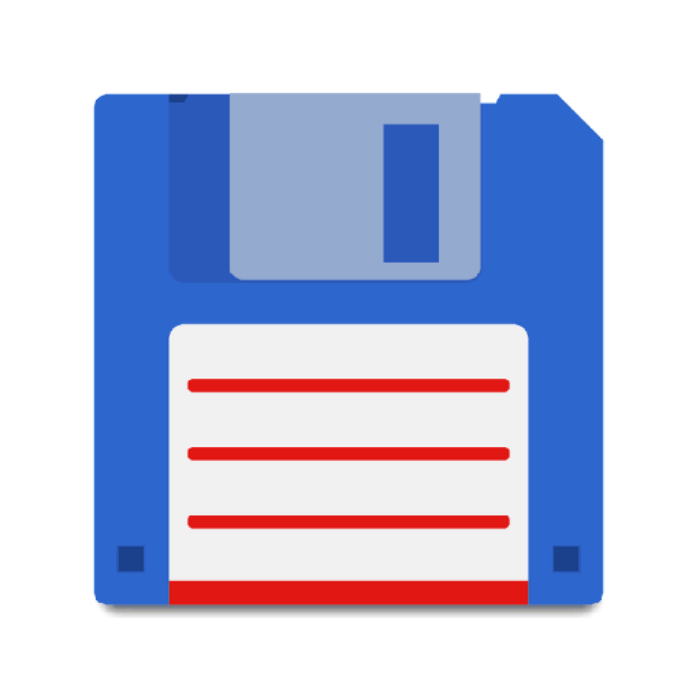
«Андроид»-планшет или смартфон не видит флешку
Если вы дошли до этого места, то у вас возникли проблемы при подключении флешки к смартфону. Такое может быть по разным причинам. Сейчас мы рассмотрим самые распространенные из них.
Первая. Если файловый менеджер следует ему помочь. Сейчас появились приложения, которые способны устранить данную проблему. Самая эффективная программа — платная, поэтому мы рассмотрим бесплатную альтернативу. К сожалению, для нее нужны root-права. StickMount работает не только с флешками, но и с другими дополнительными устройствами.
Если у вас и вы установили необходимую утилиту, можно подключать внешнее устройство. При подключении вы должны согласиться с правилами StickMount, после чего она автоматически запустится и увидит флешку. Как найти устройство? Вы можете в файловом менеджере перейти по пути /sdcard/usbStorage/sda1. Не забывайте правильно отключать дополнительные устройства, чтобы в дальнейшем с ними не было проблем. Для этого заходим в программу и нажимаем на кнопку «Unmount».

Стоит отметить еще одно качественное приложение — Helper, которое работает по аналогичному принципу.
Вторая причина. Перед установкой дополнительных программ и root-прав стоит убедиться, что проблема не в флешке. С чем это связано? Ваше устройство попросту не видит флешку, так как она может быть настроена на другую файловую систему (возможно, NTFS).
Допустим, у вас нет ноутбука или компьютера: как тогда подключить дополнительное устройство? Необходимо загрузить Paragon NTFS & HTS+ — приложение, которое поддерживает нужный формат считывания текстовых данных. К сожалению, это приложение требует получения root-прав. Получить их можно с помощью программы King Root. Однако права суперпользователя можно получить не на всех устройствах. Помните: это вы делаете на свой страх и риск. Из-за данного приложения ваш смартфон может начать работать не совсем корректно. Если девайс еще на гарантии, то не нужно получать root-права, так как гарантия в этом случае будет утеряна.
Некорректные настройки устройства
Одной из причин невозможности воспроизведения видео с флешки на устройствах Android может быть некорректная настройка самого устройства. Возможно, что настройки безопасности или разрешения для доступа к внешним устройствам не допускают просмотр видео с флешки.
Чтобы устранить эту проблему, нужно проверить настройки безопасности в настройках устройства Android. В меню безопасности или разрешений следует убедиться, что доступ к внешним устройствам разрешен для приложений, которые вы пытаетесь использовать для воспроизведения видео с флешки.
Также возможно, что видеофайлы на флешке имеют неподдерживаемый формат для воспроизведения на устройстве Android. В этом случае нужно проверить формат видеофайлов и убедиться, что устройство Android поддерживает этот формат. Если видеофайлы имеют неподдерживаемый формат, их можно конвертировать в поддерживаемый формат с помощью специального программного обеспечения.
Как подключить флешку к устройству на Android по micro-USB
В большинстве современных смартфонов и планшетов с ОС Android в качестве коммуникационного порта установлен стандартный разъём micro-USB. Для того, чтобы телефон или планшет мог видеть подключаемые к нему посредством этого порта устройства, в нём должна быть поддержка технологии USB On-The-Go
, сокращённо USB OTG
(иногда также можно встретить название USB Host
). Данная технология означает, что порт micro-USB умеет подавать питание на внешние устройства, позволяя таким образом им быть видимыми в системе. Реализация данной технологии присутствует в операционной системе Android от версии 3,1 и выше, поэтому если у Ваш телефон или планшет не относятся совсем уж к старичкам, то всё должно работать как следует.
Если Вы не уверены в аппаратных возможностях Вашего мобильного устройства, и не находите соответствующей информации в технической документации к нему, можете попробовать установить себе на устройство с Андроид приложение USB OTG Checker , доступное к скачиванию в Google Play маркете.
Его единственная функция — быстрая проверка телефона или планшета на предмет поддержки технологии USB On-The-Go (USB Host).
Единственное, что Вам понадобится для подключения USB-флешки к устройству на Android — это кабель-переходник USB On-The-Go (USB OTG).
Купить его можно в любом компьютерном или мобильном магазине и стоит он совсем недорого. Иногда производители вкладывают его в комплект поставки своих устройств, экономя наше время и деньги.
Вставляете его соответствующим концом в разъём micro-USBсвоего мобильного устройства, к другому концу подсоединяете флеш-накопитель, и дело сделано, можете искать находящиеся на флешке файлы в папке usb storage (иногда просто USB), которая появится среди доступных в системе накопителей. Доступ к ней можно получить с помощью любого файлового менеджера.
К сожалению, не все мобильные устройства на операционной системе Android могут работать таким простым способом. Часто бывает так, что Вы подключаете флешку к micro-USB через переходник вышеупомянутым способом, но ничего не происходит. Если Вы уверены, что Ваше устройство технологию USB On-The-Go поддерживает, но при подключении флеш-накопителя к телефону или планшету через кабель-переходник ничего не происходит, не стоит впадать в отчаяние.
Обратите внимание, данному приложению обязательно требуется root-доступ! Если Вы ещё не открыли root на своём мобильном устройстве, самое время сделать этой прямо сейчас. Узнать, как это делается, можно из статьи нашей базы данных:. Как только Вы установите StickMount себе на устройство, можно подключать USB-флешку по кабелю USB OTG
В момент подключения Ваше Android-устройство покажет Вам всплывающую подсказку с вопросом, хотите ли Вы запустить StickMount. Соглашайтесь с этим, программа определит Ваш USB-накопитель и смонтирует его
Как только Вы установите StickMount себе на устройство, можно подключать USB-флешку по кабелю USB OTG. В момент подключения Ваше Android-устройство покажет Вам всплывающую подсказку с вопросом, хотите ли Вы запустить StickMount. Соглашайтесь с этим, программа определит Ваш USB-накопитель и смонтирует его.
Найти свой накопитель можно будет по пути /sdcard/usbStorage/sda1.
Для безопасного извлечения флеш-накопителя обратно зайдите в программу и выберите команду «Unmount».
Можно ли подключить флешку к телефону без root?
К смартфонам младше 2016 года можно подключится по схеме выше. Для моделей старше 2013 года потребуются сторонние приложения. Каждый телефон, выпущенный в промежутке 2013-2016, нужно проверять отдельно. Самые простые и доступные приложения:
- Nexus Media Importer.
- Nexus USB OTG FileManager.
Эти программы работают без внесения изменений в root, поддерживают FAT и NTFS (обе платные).
Gato Negro USB OTG File Manager – приложение бесплатное, но с более низким рейтингом. Позволяет добавлять, переименовывать и удалять файлы. Некоторые пользователи отметили, что флешка распознаётся, но при попытке копирования выдаёт ошибку.
Если права на root всё же понадобились, удобно работать в программах Kingo Root и KRoot Checker. При этом разработчик предупреждает, что не несёт ответственности за последствия. Есть опасность повредить смартфон и остаться без гарантии. А ещё, для всех моделей телефонов нужно искать отдельную инструкцию.
При получении root-прав для быстрого распознавания флеш-памяти с отображением в любом диспетчере файлов, попробуйте бесплатное приложение StickMount (есть платная Pro утилита). Скачать его можно в Play Маркете.
После подключения нужно отметить Запуск StickMount автоматически для работающего устройства и разрешить Полный доступ ко всем функциям. После этого в файловом диспетчере разместятся папки sdcard/usbStorage.
Программа поддерживает файловые системы разных телефонов без привязки к прошивке. В список доступных входят: fat и fat32, а также ext2, ext3 и ext4.
Проблемы с USB-портом
Если видео с флешки не воспроизводится на устройствах Android, одной из возможных причин может быть неисправность USB-порта. USB-порт может быть поврежден, забит пылью или коррозией, что мешает правильному подключению флешки.
Для решения этой проблемы, сначала проверьте физическое состояние USB-порта. Возможно, он забит пылью или на нем образовалась коррозия. В таком случае, очистите порт с помощью мягкой щетки или сухой тряпки. Если это не помогло, попробуйте подключить другую флешку или устройство к USB-порту, чтобы убедиться, что проблема не в самой флешке.
Если после проверки физического состояния USB-порта проблема не решена, возможно, проблема связана с драйверами USB. Убедитесь, что на устройстве установлены все необходимые драйверы и обновите их, если это возможно. Если после обновления драйверов проблема остается, попробуйте подключить флешку к другому USB-порту на устройстве или к другому устройству.
Если все вышеперечисленные методы не помогают решить проблему, возможно, дело в самой флешке. Попробуйте подключить ее к другому устройству или компьютеру, чтобы проверить, работает ли она вообще. Если флешка работает на других устройствах, обратитесь за помощью к специалисту, чтобы он проверил USB-порт на вашем устройстве.
«Андроид»-планшет или смартфон не видит флешку
Если вы дошли до этого места, то у вас возникли проблемы при подключении флешки к смартфону. Такое может быть по разным причинам. Сейчас мы рассмотрим самые распространенные из них.
Первая. Если файловый менеджер не видит флешку, следует ему помочь. Сейчас появились приложения, которые способны устранить данную проблему. Самая эффективная программа – платная, поэтому мы рассмотрим бесплатную альтернативу. К сожалению, для нее нужны root-права. StickMount работает не только с флешками, но и с другими дополнительными устройствами.
Если у вас получилось получить права суперпользователя и вы установили необходимую утилиту, можно подключать внешнее устройство. При подключении вы должны согласиться с правилами StickMount, после чего она автоматически запустится и увидит флешку. Как найти устройство? Вы можете в файловом менеджере перейти по пути /sdcard/usbStorage/sda1. Не забывайте правильно отключать дополнительные устройства, чтобы в дальнейшем с ними не было проблем. Для этого заходим в программу и нажимаем на кнопку «Unmount».

Стоит отметить еще одно качественное приложение — USB OTG Helper, которое работает по аналогичному принципу.
Вторая причина. Перед установкой дополнительных программ и root-прав стоит убедиться, что проблема не в флешке. С чем это связано? Ваше устройство попросту не видит флешку, так как она может быть настроена на другую файловую систему (возможно, NTFS).
USB-флешка в этом случае не будет читаться на вашем устройстве, пока вы ее не конвертируете на другой формат (FAT32 или exFAT). Сделать это можно с помощью компьютера. Подробную инструкцию можно найти в электронных источниках.
Допустим, у вас нет ноутбука или компьютера: как тогда подключить дополнительное устройство? Необходимо загрузить Paragon NTFS & HTS+ — приложение, которое поддерживает нужный формат считывания текстовых данных. К сожалению, это приложение требует получения root-прав. Получить их можно с помощью программы King Root. Однако права суперпользователя можно получить не на всех устройствах. Помните: это вы делаете на свой страх и риск. Из-за данного приложения ваш смартфон может начать работать не совсем корректно. Если девайс еще на гарантии, то не нужно получать root-права, так как гарантия в этом случае будет утеряна.
Способы для iPhone
Настало время поговорить о подключении флешки к iPhone.
Купить адаптер Lightning-USB
Как и OTG, адаптер Lightning-USB представляет собой провод с точкой входа и выхода, только в данном случае разъем для Айфона, а не Micro-USB. Процесс присоединения также прост и понятен. Кабель поможет подключить не только флешку, но и клавиатуру, принтер и другую переферию.
Специальная флешка для Apple
На одном конце девайса находится разъем lightning, а на другом обычный USB. Флеш память отформатирована под APFS (Apple File System).
При первом подключении требуется загрузить из Apple Store специальную утилиту от производителя, для просмотра и работы с содержимым:
SanDisk iXpand Drive.
Developer:
Price: Free
Leef iBridge
Developer:
Price: Free
ADAM elements.
Если вам необходимо работать с форматами mkv, avi, mov, mp3, pdf и многими другими, то установите утилиту Greendisk.
Android не видит флешку через USB OTG кабель или переходник
Сейчас мы рассмотрим причины и что делать в ситуации, когда ваш Android не видит флешку или жесткий диск через USB OTG кабель.
p, blockquote 1,0,0,0,0—>
Данная статья подходит для всех брендов, выпускающих телефоны на Android 9/8/7/6: Samsung, HTC, Lenovo, LG, Sony, ZTE, Huawei, Meizu, Fly, Alcatel, Xiaomi, Nokia и прочие. Мы не несем ответственности за ваши действия.
p, blockquote 2,0,0,0,0—>
К устройству Android можно подключить флешку и даже внешний жесткий диск через переходник OTG, однако не всегда это получается сделать с первого раза. Причины могут быть разные, от неправильной файловой системы до частичного повреждения разъема на смартфоне.
p, blockquote 3,0,1,0,0—>
Чаще всего проблему удается устранить самостоятельно, но в тяжелых случаях приходится обращаться в сервисный центр.
p, blockquote 4,0,0,0,0—>
p, blockquote 5,0,0,0,0—>




















![Как подключить флешку к смартфону андроид – пошаговая инструкция [2020]](http://kpovat.ru/wp-content/uploads/5/3/9/539aecc447f553ca3bfb273d9fcf7353.jpeg)








